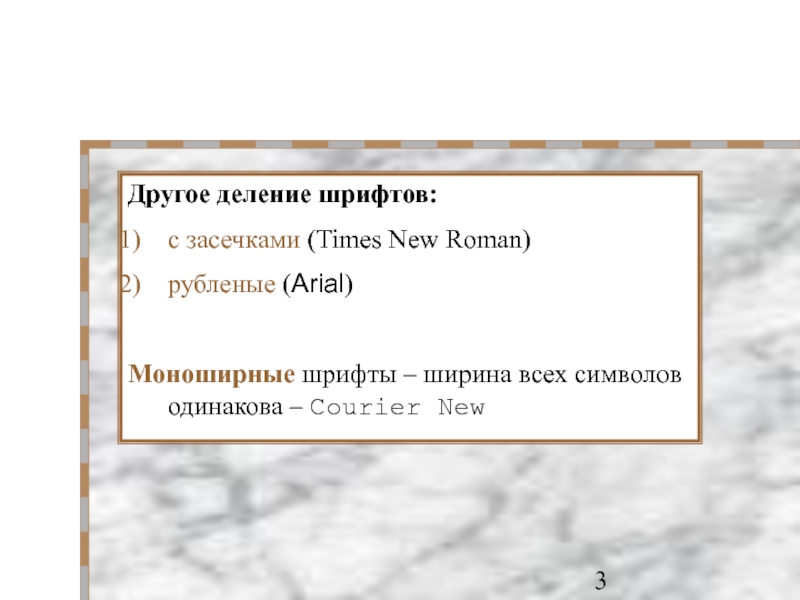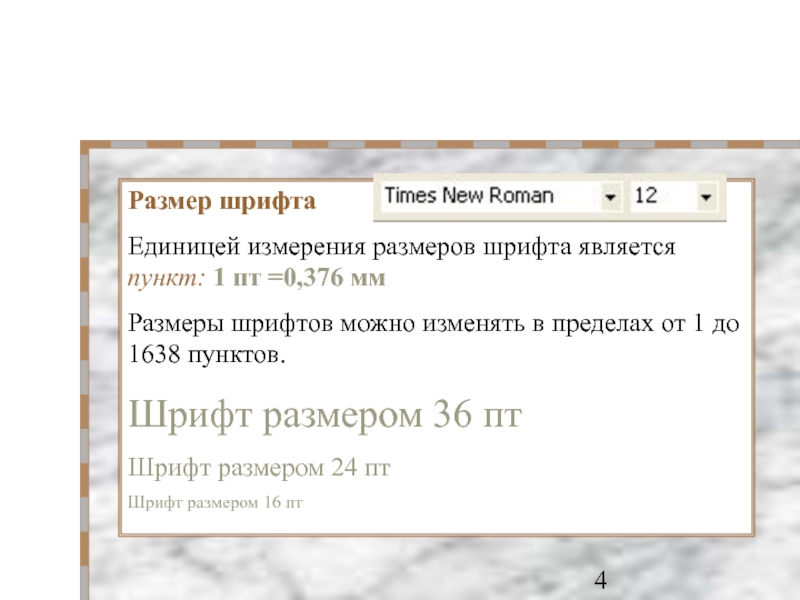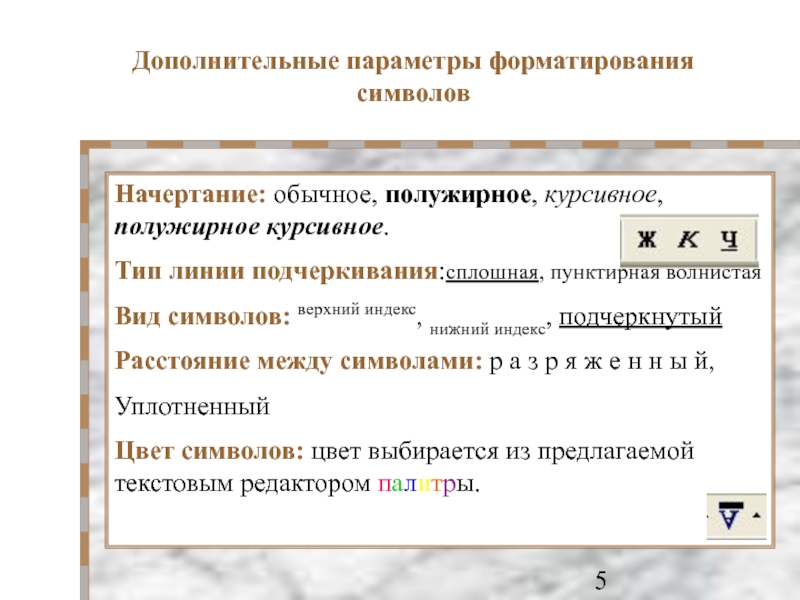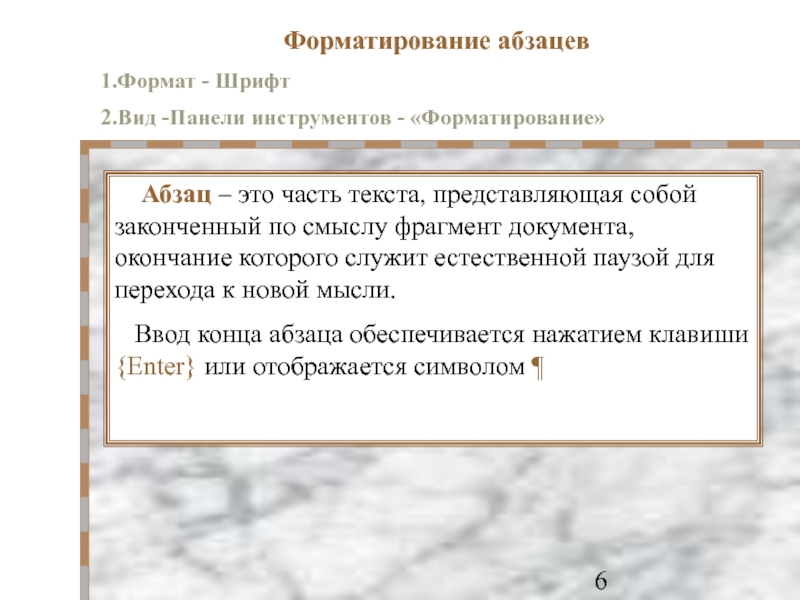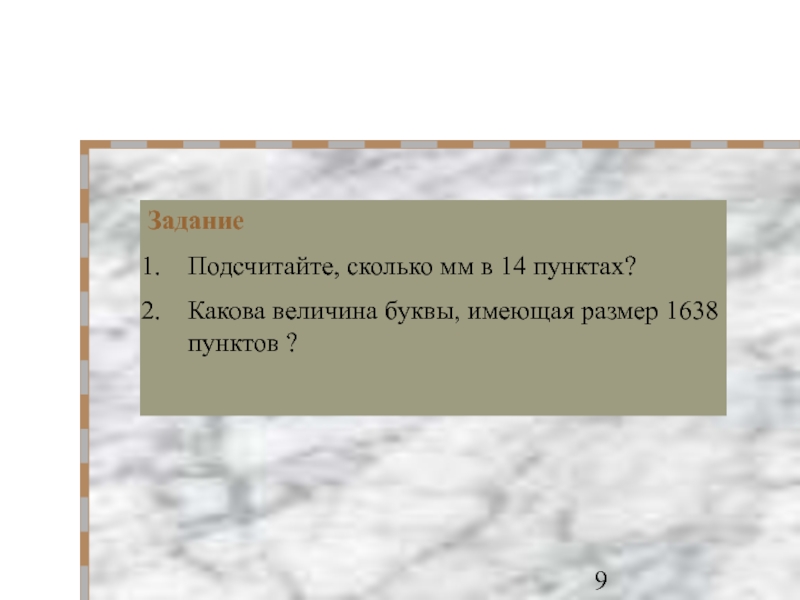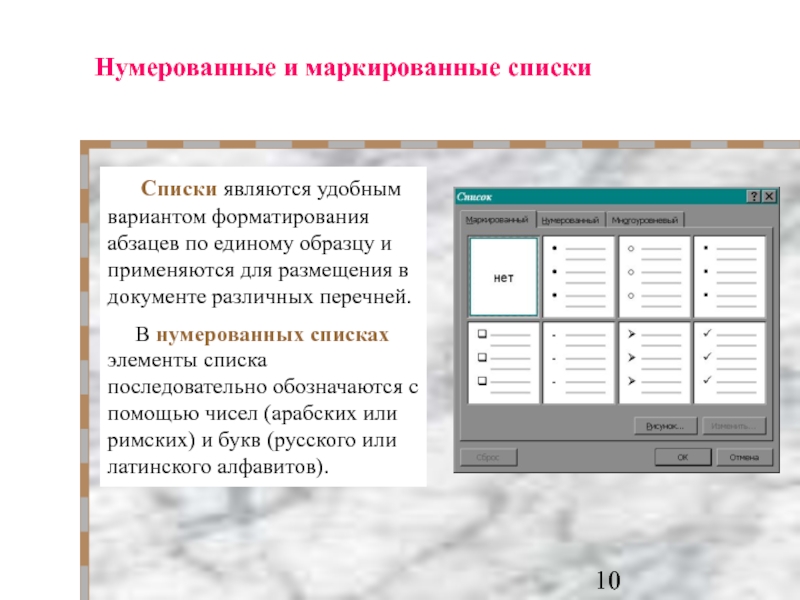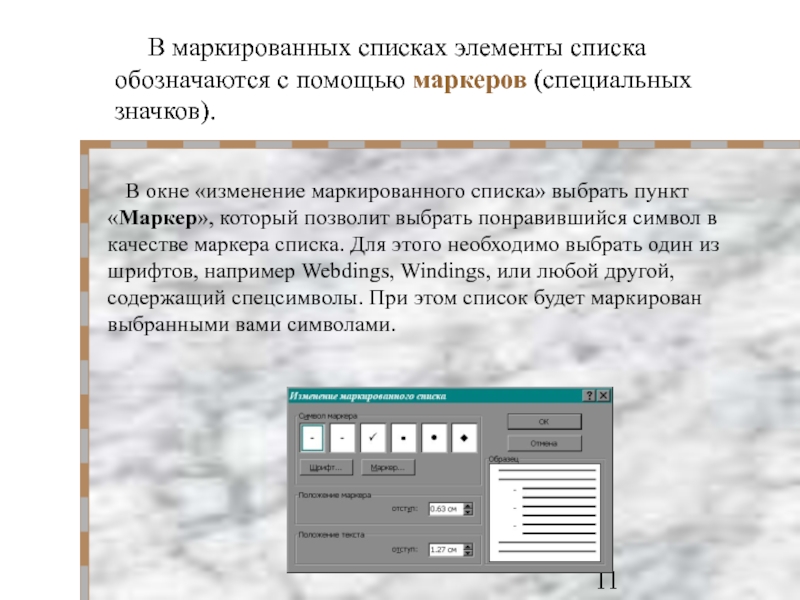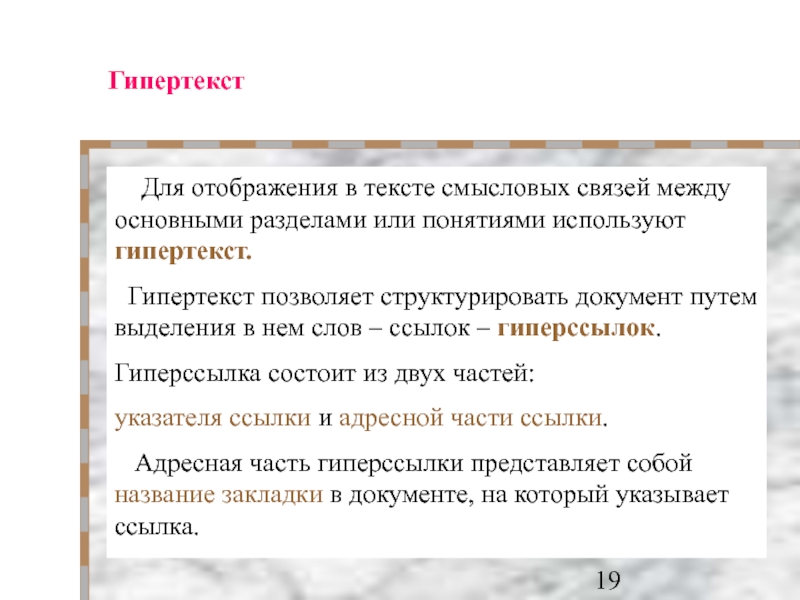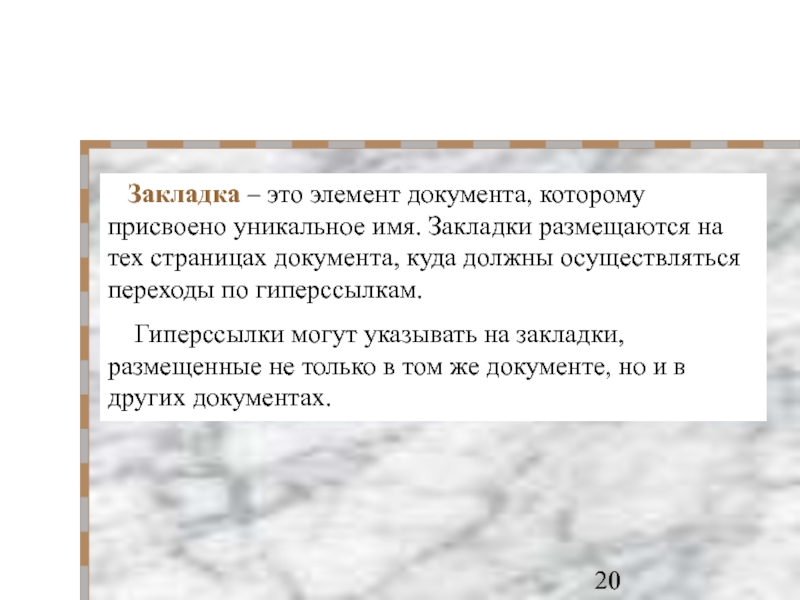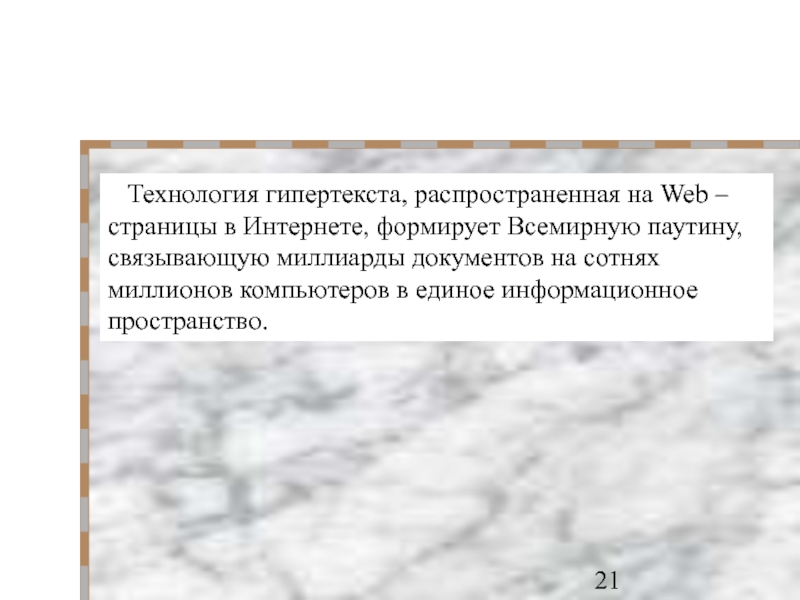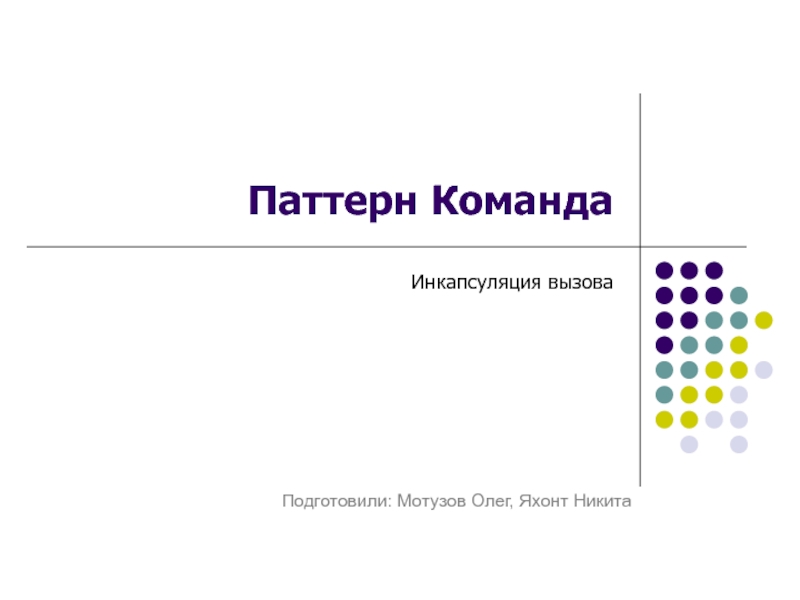- Главная
- Разное
- Дизайн
- Бизнес и предпринимательство
- Аналитика
- Образование
- Развлечения
- Красота и здоровье
- Финансы
- Государство
- Путешествия
- Спорт
- Недвижимость
- Армия
- Графика
- Культурология
- Еда и кулинария
- Лингвистика
- Английский язык
- Астрономия
- Алгебра
- Биология
- География
- Детские презентации
- Информатика
- История
- Литература
- Маркетинг
- Математика
- Медицина
- Менеджмент
- Музыка
- МХК
- Немецкий язык
- ОБЖ
- Обществознание
- Окружающий мир
- Педагогика
- Русский язык
- Технология
- Физика
- Философия
- Химия
- Шаблоны, картинки для презентаций
- Экология
- Экономика
- Юриспруденция
Текстовый редактор MS Word. Форматирование документа презентация
Содержание
- 1. Текстовый редактор MS Word. Форматирование документа
- 2. Форматирование текста – процесс оформления страницы,
- 3. Другое деление шрифтов: c засечками (Times New
- 4. Размер шрифта Единицей измерения размеров шрифта является
- 5. Дополнительные параметры форматирования символов Начертание: обычное, полужирное,
- 6. Форматирование абзацев 1.Формат - Шрифт 2.Вид -Панели
- 7. Выравнивание абзацев: По левому краю По центру
- 8. Весь абзац может иметь следующие отступы: Слева
- 9. Задание Подсчитайте, сколько мм в 14 пунктах?
- 10. Нумерованные и маркированные списки
- 11. В маркированных списках элементы
- 12. Многоуровневые списки можно использовать
- 13. Стили форматирования Стиль форматирования –
- 14. Оглавление документа В процессе создания
- 15. Оглавление документа является многоуровневым списком,
- 16. Таблицы Таблицы используются при создании текстовых
- 17. Параметры таблицы можно модернизировать: вставлять или удалять
- 18. Можно подобрать внешний вид таблицы,
- 19. Гипертекст Для отображения в тексте
- 20. Закладка – это элемент документа,
- 21. Технология гипертекста, распространенная на Web
Слайд 1Форматирование документа
Форматирование символов
Форматирование абзацев
Нумерованные и маркированные списки
Стили форматирования
Оглавление документа
ТЕКСТОВЫЙ
РЕДАКТОР
MS WORD
Слайд 2 Форматирование текста – процесс оформления страницы, абзаца, строки, символа, т.е.установка
Шрифт – это полный набор символов (букв, цифр, знаков пунктуации, математических знаков, а также специальных символов) определенного рисунка.
Слайд 3Другое деление шрифтов:
c засечками (Times New Roman)
рубленые (Arial)
Моноширные шрифты – ширина
Слайд 4Размер шрифта
Единицей измерения размеров шрифта является пункт: 1 пт =0,376 мм
Размеры
Шрифт размером 36 пт
Шрифт размером 24 пт
Шрифт размером 16 пт
Слайд 5Дополнительные параметры форматирования символов
Начертание: обычное, полужирное, курсивное, полужирное курсивное.
Тип линии подчеркивания:сплошная,
Вид символов: верхний индекс, нижний индекс, подчеркнутый
Расстояние между символами: р а з р я ж е н н ы й,
Уплотненный
Цвет символов: цвет выбирается из предлагаемой текстовым редактором палитры.
Слайд 6Форматирование абзацев
1.Формат - Шрифт
2.Вид -Панели инструментов - «Форматирование»
Абзац –
Ввод конца абзаца обеспечивается нажатием клавиши {Enter} или отображается символом ¶
Слайд 7Выравнивание абзацев:
По левому краю
По центру
По правому краю
По ширине
Отступ первой (красной) строки:
Положительный
Отрицательный
Нулевой
Слайд 8Весь абзац может иметь следующие отступы:
Слева
Справа
Расстояние между строками можно менять задавая
-одинарный;
-двойной и т.д.
Для визуального отделения абзацев друг от друга можно устанавливать увеличенные интервалы до и после абзаца.
Слайд 9Задание
Подсчитайте, сколько мм в 14 пунктах?
Какова величина буквы, имеющая размер 1638
Слайд 10Нумерованные и маркированные списки
Списки являются удобным вариантом форматирования
В нумерованных списках элементы списка последовательно обозначаются с помощью чисел (арабских или римских) и букв (русского или латинского алфавитов).
Слайд 11 В маркированных списках элементы списка обозначаются с помощью
В окне «изменение маркированного списка» выбрать пункт «Маркер», который позволит выбрать понравившийся символ в качестве маркера списка. Для этого необходимо выбрать один из шрифтов, например Webdings, Windings, или любой другой, содержащий спецсимволы. При этом список будет маркирован выбранными вами символами.
Слайд 12
Многоуровневые списки можно использовать для отображения иерархических перечней.
Слайд 13Стили форматирования
Стиль форматирования – задание своих параметров форматирования абзаца,
Каждому стилю форматирования присваивается название и устанавливаются все необходимые параметры, затем его применяют к выделенному фрагменту документа и все абзацы выделенного документа автоматически получают параметры форматирования.
Слайд 14Оглавление документа
В процессе создания документа в нем создаются заголовки.
После создания объемного документа целесообразно вставлять в документ оглавление, которое позволяет лучше ориентироваться в содержании документа.
Оглавление представляет собой список заголовков, содержащихся в документе, с указанием страниц.
Слайд 15 Оглавление документа является многоуровневым списком, в котором заголовки размещаются
При необходимости можно повышать или понижать уровень заголовков, тем самым перестраивая оглавление. Внешний вид оглавления можно настраивать, задавая индивидуальные параметры форматирования шрифта и абзаца для каждого уровня оглавления.
Слайд 16Таблицы
Таблицы используются при создании текстовых документов, содержащих большое количество однотипных
Таблицы состоят из строк и столбцов, на пересечении которых образуются ячейки.
Слайд 17Параметры таблицы можно модернизировать:
вставлять или удалять строки, столбцы и ячейки;
изменять ширину
Изменять размеры отдельных ячеек, разделять их на несколько ячеек или объединять с соседними ячейками.
Слайд 18 Можно подобрать внешний вид таблицы, изменив тип, ширину и
Изменить внешний вид таблицы можно автоматически, используя готовые форматы или настроить вручную.
Слайд 19Гипертекст
Для отображения в тексте смысловых связей между основными разделами
Гипертекст позволяет структурировать документ путем выделения в нем слов – ссылок – гиперссылок.
Гиперссылка состоит из двух частей:
указателя ссылки и адресной части ссылки.
Адресная часть гиперссылки представляет собой название закладки в документе, на который указывает ссылка.
Слайд 20 Закладка – это элемент документа, которому присвоено уникальное имя.
Гиперссылки могут указывать на закладки, размещенные не только в том же документе, но и в других документах.